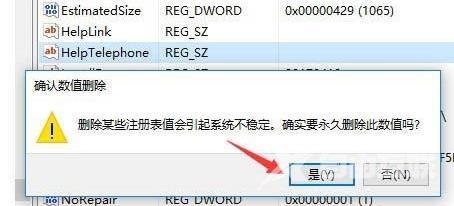win10怎么清理无效注册表的文件 ?win10系统中的注册表是非常重要的,如果不及时清理,会导致电脑运行缓慢,甚至死机。有什么方法可以解决这个问题呢?下面就教大家一个简单的方
win10怎么清理无效注册表的文件?win10系统中的注册表是非常重要的,如果不及时清理,会导致电脑运行缓慢,甚至死机。有什么方法可以解决这个问题呢?下面就教大家一个简单的方法

Win10清理无效注册表方法教程
1、按键盘上的【 Win + R 】打开运行,输入【regedit】命令,按【确定或回车】打开注册表编辑器;
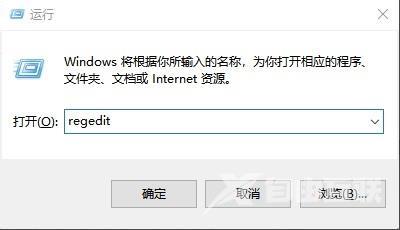
2、注册表编辑器窗口,依次展开到以下路径:
HKEY_LOCAL_MACHINE/SOFTWARE/Microsoft/Windows/CurrentVersion/Uninstall
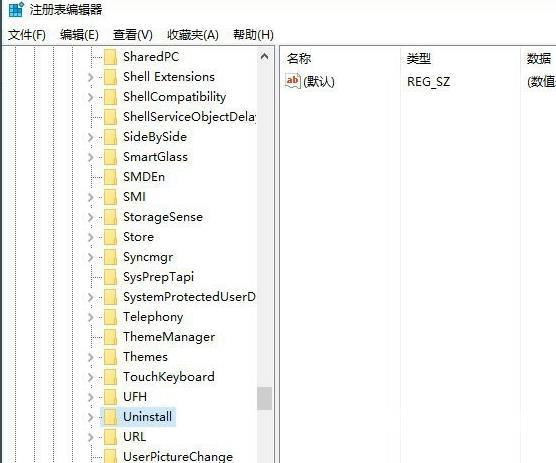
3、展开Uninstall后,可以看到【名称、类型、数据】这三项信息;
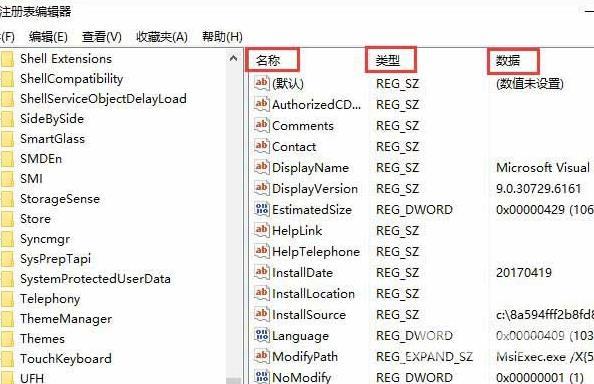
4、找到我们需要删除的注册表信息,然后点击【右键】,在打开的菜单项中,选择【删除】;
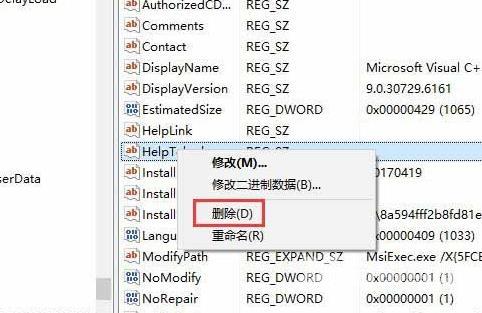
5、确认数值删除弹窗,没问题的话,点击【是】,即可永久删除;